C#版のSelenium WebDriverをPowerShellから使えるようにしたPowerShellモジュール「selenium-powershell」を利用して、Web画面の操作を自動化する方法を紹介します。操作対象画面は、当ブログの「Webページ項目要素サンプル」ページです。
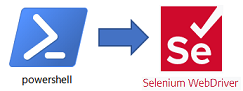
■スクリプト例
「URLを指定して画面遷移」、「戻る」、「進む」、「再読み込み」の順で操作する例です。
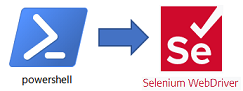
■スクリプト例
「URLを指定して画面遷移」、「戻る」、「進む」、「再読み込み」の順で操作する例です。
#「Webページ項目要素サンプル」ページを開く。 $d=Start-SeChrome -StartURL https://masuo.doorblog.jp/archives/51849723.html #「PowerShellでWeb画面操作の自動化 -目次-」を開く。 Senavigate -Target $d -Url https://masuo.doorblog.jp/archives/51856438.html #5秒待つ Start-Sleep -s 5 #戻る。 SeNavigate -Target $d -Back #5秒待つ Start-Sleep -s 5 #進む。 SeNavigate -Target $d -Forward #5秒待つ Start-Sleep -s 5 #再読み込み。 Senavigate -Target $d -Refresh #5秒待つ Start-Sleep -s 5 #WebDriverを停止・廃棄する。 $d.Dispose()

コメント
このブログにコメントするにはログインが必要です。
さんログアウト
この記事には許可ユーザしかコメントができません。